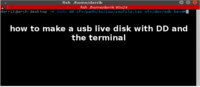 Когда люди сегодня устанавливают Linux, по большей части они делают это через USB-накопитель. В Linux существует множество графических инструментов, которые могут помочь в создании живого диска. Эти инструменты хороши и все такое, но как насчет опции на основе командной строки?
Когда люди сегодня устанавливают Linux, по большей части они делают это через USB-накопитель. В Linux существует множество графических инструментов, которые могут помочь в создании живого диска. Эти инструменты хороши и все такое, но как насчет опции на основе командной строки?
Как сделать USB-диск с помощью DD и терминала
Создать USB-накопитель довольно просто с помощью командной строки. Все, что для этого нужно, — это флэш-накопитель и одна команда — точнее, команда dd. Это команда, специально созданная для копирования файлов.
Примечание : убедитесь, что ваш флэш-накопитель отформатирован и с него удалены все файлы.
1. Откройте окно терминала и введите команду ниже.
sudo dd if=isofile.iso of=/dev/sdX bs=4M
Вы не уверены, как именно работает эта команда? Что ж, для начала вам нужно изменить часть команды /dev/sdX, чтобы она отражала ваш флэш-накопитель. Для этого вам нужно открыть терминал и ввести команду ниже.
lsblk
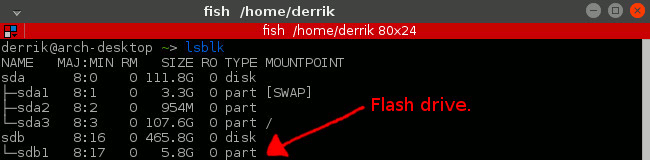
После ввода команды вы заметите, что в списке указаны все жесткие диски (и аналогичные носители). Используя список, определите, какой у вас диск. В данном случае наш USB-накопитель расположен по адресу /dev/sdb.
Когда вы определили свое устройство и изменили его в команде, чтобы отразить это, вам нужно будет изменить if=isofile.iso, чтобы отразить изменения. Убедитесь, что это выглядит примерно так.
if=/path/to/iso/isofile.iso
Например, если ваш ISO-файл находится в папке «Загрузки» вашего домашнего каталога, вот команда:
sudo dd if=/home/username/Downloads/isofile.iso of=/dev/sdb bs=4M
Теперь, когда все в команде настроено, вы можете ее выполнить. Обратите внимание: вам нужно будет запустить эту команду от имени пользователя root, иначе она не сработает.
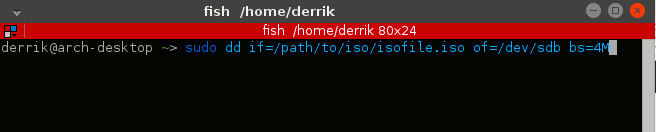
Процесс начнется. Это может занять некоторое время, и когда вы введете команду, вы увидите только запрос пароля и ничего больше. Не беспокойтесь об этом, ddпросто делает свое дело. Через некоторое время вы увидите в терминале подсказку, сколько именно данных было скопировано и с какой именно скоростью. Это означает, что создание прошло успешно.
Как восстановить работоспособность USB-накопителя
Хотите вернуть USB-накопитель в нормальное состояние? Это довольно легко. Просто откройте терминал и введите команду ниже. Вскоре после этого ваш диск должен вернуться в нормальное состояние.
Примечание : Эта команда обнулит ваш флэш-накопитель. Чтобы создать на нем новый раздел, вам понадобится инструмент разбиения на разделы, например Gparted.
sudo dd if=/dev/zero of=/dev/sdb bs=1M

Как и раньше, выполнение этой команды займет некоторое время. Просто наберитесь терпения, и вскоре терминал распечатает некоторые подробности того, что он только что сделал. После этого вы можете взять свой любимый инструмент для создания разделов, создать новый раздел на USB-накопителе, и все вернется в норму.
Заключение
Мне нравится создавать USB-диски с помощью команды dd. Почему? Это самый надежный способ создать живой диск. Я могу честно сказать, что у меня никогда не возникало проблем с использованием ddдля создания живых дисков. Я не могу сказать, что добился такого же успеха с другими инструментами для Linux.


